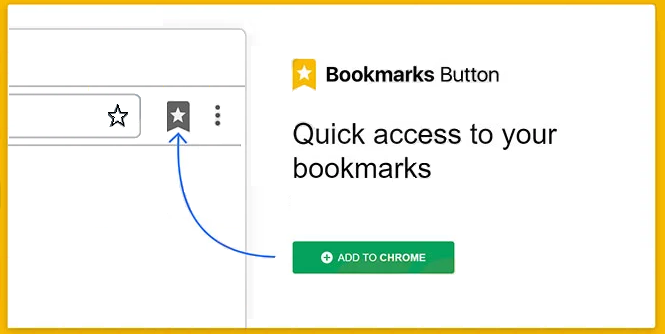Bookmarks Button annonseras som ett användbart webbläsartillägg som kan förbättra surfupplevelsen genom att göra det lättare att komma åt bokmärken. Men istället för att vara ett användbart verktyg spammar det annonser. På grund av detta klassificeras det som en adware-infektion. Den installeras också med vilseledande metoder så att du kanske inte ens inser när den installeras. Men om du märker att det är installerat, ju tidigare du tar bort Bookmarks Button det, desto bättre, för även om det inte är en direkt farlig infektion kan det utsätta dig för farligt innehåll.
Bookmarks Button är förklädd som en legitim förlängning. Det är tänkt att hjälpa användare att lättare komma åt webbläsarens bokmärken. Det är dock ett ganska värdelöst verktyg med tanke på att det redan är väldigt lätt att komma åt dina bokmärken oavsett vilken webbläsare du använder.
När den väl har installerats kommer den här programvaran att spamma användare med olika typer av annonser, inklusive vanliga annonser, banners, popup-fönster och omdirigeringar. Den ständiga strömmen av annonser kommer snabbt att bli frustrerande, särskilt eftersom adware kan påverka alla populära webbläsare som Google Chrome , Mozilla Firefox och Microsoft Edge. Och när den väl är helt installerad kan den vara besvärlig att ta bort. Även om det inte är direkt skadligt kan adware utsätta användare för tvivelaktiga eller till och med farliga annonser. Om du ser att det Bookmarks Button är installerat på din dator eller misstänker att det finns ett annat annonsprogram är det bäst att undvika att interagera med annonser tills du tar bort annonsprogrammet för att undvika att utsättas för skadliga annonser.
Det är värt att nämna att adware-infektioner är kända för sin påträngande datainsamling. De spårar ofta användarnas surfaktivitet, sökfrågor, IP-adresser och annan information, som kan delas med okända tredje parter. Adware har inga inlösbara funktioner och orsakar bara problem, så det finns ingen anledning att tolerera det eller dess datainsamling.
Adware kan installeras utan uttryckligt tillstånd, det spammar nonstop annonser, spårar användarnas surfning och utsätter dem för potentiellt skadligt och bluffinnehåll. Bookmarks Button har inga användbara funktioner som du inte redan kan hitta i en webbläsare så det är ingen idé att behålla den.
Om du upptäcker Bookmarks Button att det är installerat på din dator är det bäst att ta bort det förr snarare än senare. Tills du blir av med det kommer det att fortsätta att visa annonser och spåra din surfning. Även om manuell borttagning Bookmarks Button är möjlig rekommenderar vi att du använder ett antivirusprogram för att göra processen enklare och mindre tidskrävande.
Hur installeras adware på en dator?
Du måste vara mycket försiktig när du installerar gratisprogram. Många program gillar Bookmarks Button att använda vilseledande metoder för att installera och kan påträffas på olika webbplatser för gratis nedladdning av program. De kan maskeras som användbara verktyg, vilket är fallet med Bookmarks Button . Annonsprogrammet är förklätt som ett verktyg som förmodligen hjälper användare att komma åt bokmärken mer bekvämt. Det är därför det är viktigt att undersöka program innan du laddar ner dem för att undvika potentiellt skadliga program. Ofta kan även en enkel sökning med Google hjälpa till att avgöra om ett program är säkert. Om några resultat visar att programmet är tvivelaktigt, ladda inte ner det.
Infektioner som adware och webbläsarkapare installeras också ofta via det som kallas programvarupaketering. Nämnda infektioner läggs till som extra erbjudanden till gratisprogram och ställs in för att installeras tillsammans utan att kräva uttryckligt tillstånd. Alla extraerbjudanden är tekniskt valfria, men eftersom de är dolda i inställningar som användare sällan använder kan användarna ofta inte avmarkera dem. Det är därför som programvarubuntning är en ganska kontroversiell installationsmetod, och program som använder den upptäcks ofta som potentiella hot av antivirusprogram.
För att förhindra oönskade installationer måste du vara uppmärksam när du installerar program och alltid välja avancerade (anpassade) inställningar. Installationsfönstret rekommenderar alltid att du använder standardinställningarna, men om du gör det kommer alla erbjudanden att tillåtas att installeras tillsammans med programmet. Avancerade inställningar, å andra sidan, kommer inte bara att visa alla tillagda erbjudanden utan också ge dig möjlighet att avmarkera det du inte vill ha. Vi rekommenderar alltid att du avmarkerar alla tillagda erbjudanden, även om de verkar vara användbara. Om du tillåter dessa installationer kommer du snabbt att fylla din dator med skräpprogram som kommer att orsaka problem. De kan också vara svåra att bli av med när de väl är helt installerade. Det är mycket lättare att avmarkera ett par rutor under installationen.
Så här tar du bort Bookmarks Button annonser
Vi rekommenderar att du använder ett antivirusprogram för att ta bort Bookmarks Button eftersom det skulle vara det enklaste sättet. Adware-infektioner kan vara svåra att bli av med manuellt eftersom de är ihållande. Men även om vi rekommenderar att du använder ett antivirusprogram kan du också ta bort Bookmarks Button adware manuellt. När adware är borta kommer annonserna att sluta och din surfning återgår till det normala.
Offers
Hämta borttagningsverktygetto scan for Bookmarks ButtonUse our recommended removal tool to scan for Bookmarks Button. Trial version of provides detection of computer threats like Bookmarks Button and assists in its removal for FREE. You can delete detected registry entries, files and processes yourself or purchase a full version.
More information about SpyWarrior and Uninstall Instructions. Please review SpyWarrior EULA and Privacy Policy. SpyWarrior scanner is free. If it detects a malware, purchase its full version to remove it.

WiperSoft uppgifter WiperSoft är ett säkerhetsverktyg som ger realtid säkerhet från potentiella hot. Numera många användare tenderar att ladda ner gratis programvara från Internet men vad de i ...
Hämta|mer


Är MacKeeper ett virus?MacKeeper är inte ett virus, inte heller är det en bluff. Medan det finns olika åsikter om programmet på Internet, många av de människor som så notoriskt hatar programme ...
Hämta|mer


Även skaparna av MalwareBytes anti-malware inte har varit i den här branschen under lång tid, gör de för det med deras entusiastiska strategi. Statistik från sådana webbplatser som CNET visar a ...
Hämta|mer
Quick Menu
steg 1. Avinstallera Bookmarks Button och relaterade program.
Ta bort Bookmarks Button från Windows 8
Högerklicka på din start-meny och välj Alla program. Klicka på Kontrolpanel och gå sedan vidare till Avinstallera ett program. Navigera till det program du vill ta bort, högerklicka på programikonen och välj Avinstallera.


Avinstallera Bookmarks Button från Windows 7
Klicka på Start → Control Panel → Programs and Features → Uninstall a program.


Radera Bookmarks Button från Windows XP
Klicka på Start → Settings → Control Panel. Locate and click → Add or Remove Programs.


Ta bort Bookmarks Button från Mac OS X
Klicka på Go-knappen längst upp till vänster på skärmen och utvalda program. Välj program-mappen och leta efter Bookmarks Button eller annat misstänkta program. Nu Högerklicka på varje av sådana transaktioner och välj Flytta till papperskorgen, sedan höger klicka på ikonen papperskorgen och välj Töm papperskorgen.


steg 2. Ta bort Bookmarks Button från din webbläsare
Avsluta oönskade tilläggen från Internet Explorer
- Öppna IE, tryck samtidigt på Alt+T och välj Hantera tillägg.


- Välj Verktygsfält och tillägg (finns i menyn till vänster).


- Inaktivera det oönskade programmet och välj sedan sökleverantörer. Lägg till en ny sökleverantör och Radera den oönskade leverantören. Klicka på Stäng. Tryck samtidigt på Alt+T och välj Internet-alternativ. Klicka på fliken Allmänt, ändra/ta bort oönskad hemsida och klicka på OK.
Ändra Internet Explorer hemsida om det ändrades av virus:
- Tryck samtidigt på Alt+T och välj Internet-alternativ.


- Klicka på fliken Allmänt, ändra/ta bort oönskad hemsida och klicka på OK.


Återställa din webbläsare
- Tryck på Alt+T. Välj Internet-alternativ.


- Öppna fliken Avancerat. Klicka på Starta om.


- Markera rutan.


- Klicka på Återställ och klicka sedan på Stäng.


- Om du inte kan återställa din webbläsare, anställa en välrenommerade anti-malware och genomsöker hela din dator med den.
Ta bort Bookmarks Button från Google Chrome
- Öppna upp Chrome och tryck samtidigt på Alt+F och välj Inställningar.


- Klicka på Tillägg.


- Navigera till den oönskade pluginprogrammet, klicka på papperskorgen och välj Ta bort.


- Om du är osäker på vilka tillägg som ska bort, kan du inaktivera dem tillfälligt.


Återställ Google Chrome hemsida och standard sökmotor om det var kapare av virus
- Öppna upp Chrome och tryck samtidigt på Alt+F och välj Inställningar.


- Under Starta upp markera Öppna en specifik sida eller en uppsättning sidor och klicka på Ställ in sida.


- Hitta URL-adressen för det oönskade sökvertyget, ändra/radera och klicka på OK.


- Gå in under Sök och klicka på Hantera sökmotor. Välj (eller lag till eller avmarkera) en ny sökmotor som standard och klicka på Ange som standard. Hitta webbadressen till sökverktyget som du vill ta bort och klicka på X. Klicka på Klar.




Återställa din webbläsare
- Om webbläsaren fortfarande inte fungerar som du vill, kan du återställa dess inställningar.
- Tryck på Alt+F.


- Tryck på Reset-knappen i slutet av sidan.


- Tryck på Reset-knappen en gång till i bekräftelserutan.


- Om du inte kan återställa inställningarna, köpa en legitim anti-malware och skanna din dator.
Ta bort Bookmarks Button från Mozilla Firefox
- Tryck samtidigt på Ctrl+Shift+A för att öppna upp Hantera tillägg i ett nytt fönster.


- Klicka på Tillägg, hitta den oönskade sökleverantören och klicka på Radera eller Inaktivera.


Ändra Mozilla Firefox hemsida om det ändrades av virus:
- Öppna Firefox, tryck samtidigt på Alt+T och välj Alternativ.


- Klicka på fliken Allmänt, ändra/ta bort hemsidan och klicka sedan på OK. Gå nu till Firefox sökmotor längst upp till höger på sidan. Klicka på ikonen sökleverantör och välj Hantera sökmotorer. Ta bort den oönskade sökleverantör och välj/lägga till en ny.


- Tryck på OK för att spara ändringarna.
Återställa din webbläsare
- Tryck på Alt+H.


- Klicka på Felsökinformation.


- Klicka på Återställ Firefox


- Återställ Firefox. Klicka på Avsluta.


- Om det inte går att återställa Mozilla Firefox, skanna hela datorn med en pålitlig anti-malware.
Avinstallera Bookmarks Button från Safari (Mac OS X)
- Öppna menyn.
- Välj inställningar.


- Gå till fliken tillägg.


- Knacka på knappen avinstallera bredvid oönskade Bookmarks Button och bli av med alla de andra okända posterna också. Om du är osäker på om tillägget är tillförlitlig eller inte, helt enkelt avmarkera kryssrutan Aktivera för att inaktivera det tillfälligt.
- Starta om Safari.
Återställa din webbläsare
- Knacka på menyikonen och välj Återställ Safari.


- Välj de alternativ som du vill att reset (ofta alla av dem är förvald) och tryck på Reset.


- Om du inte kan återställa webbläsaren, skanna hela datorn med en äkta malware borttagning programvara.
Site Disclaimer
2-remove-virus.com is not sponsored, owned, affiliated, or linked to malware developers or distributors that are referenced in this article. The article does not promote or endorse any type of malware. We aim at providing useful information that will help computer users to detect and eliminate the unwanted malicious programs from their computers. This can be done manually by following the instructions presented in the article or automatically by implementing the suggested anti-malware tools.
The article is only meant to be used for educational purposes. If you follow the instructions given in the article, you agree to be contracted by the disclaimer. We do not guarantee that the artcile will present you with a solution that removes the malign threats completely. Malware changes constantly, which is why, in some cases, it may be difficult to clean the computer fully by using only the manual removal instructions.